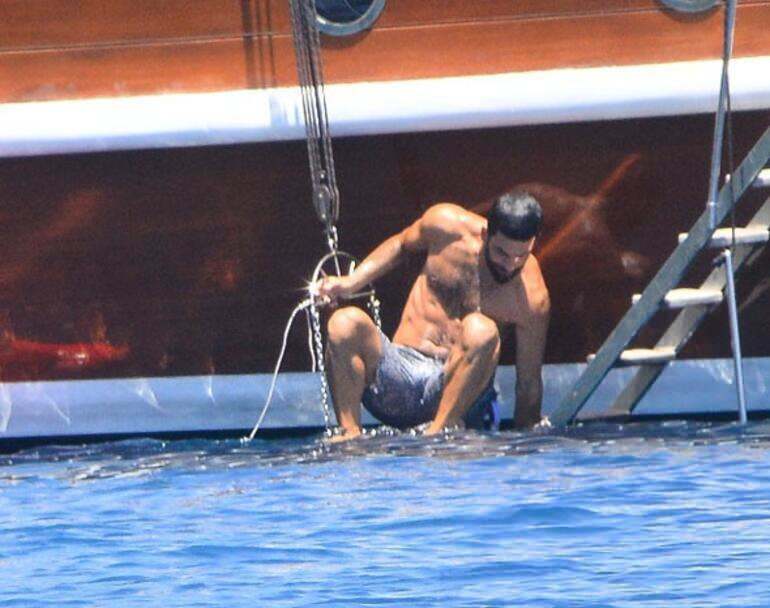Kuidas blokeerida Windows 11 versiooniuuendust
Microsoft Windows 10 Windows 11 Kangelane / / February 15, 2022

Viimati värskendatud

Kõik ei ole Windows 11 kasutamiseks valmis ja kui satute sellesse leeri, saate selle juhendi abil Windows 11 versiooniuuenduse blokeerida ja Windows 10 juurde jääda.
Microsoft annab Windows 11 välja kõigile kasutajatele, kellel on ühilduv Windows 10 arvuti. Tasuta täiendus – kõlab suurepäraselt!
Siiski on probleem. Kui teid Windows 11 ei huvita, olete sunnitud Windows 11 versiooniuuenduse blokeerima. Uus kasutajaliides ei pruugi teile meeldida või mõni riist- või tarkvaraosa ei ühildu. Võib-olla te lihtsalt ei taha vahetada.
Olenemata põhjusest, kui olete õnnelik Windows 10 kasutaja, saate Windows 11 arvutis blokeerida. Seda saate teha kahel viisil – registri muutmise kaudu või rühmapoliitika abil Windows 10 Pro ja uuemates versioonides.
Kuidas blokeerida Windows 11 täiendamine registriga
Kui kasutate operatsioonisüsteemi Windows 10 Home (või Pro), blokeerite Windows 11 versiooniuuenduse, muutes registrit.
Windowsi versiooniuuenduse blokeerimiseks registri abil toimige järgmiselt.
- Lööge Windowsi klahv + R klaviatuuri otsetee käivitamiseks Jookse dialoog.
- Tüüp regedit ja vajutage Okei.
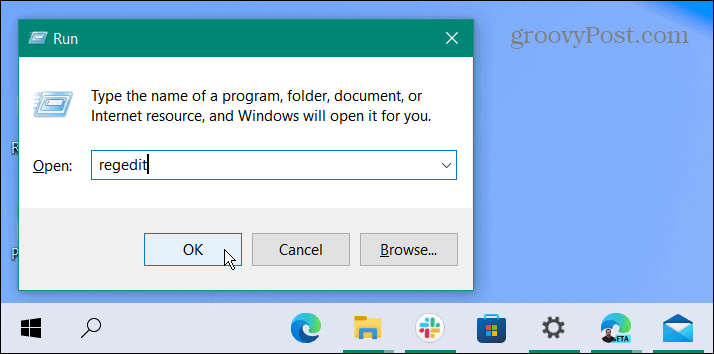
- Kui registriredaktor avaneb, liikuge järgmisele teele:
Arvuti\HKEY_LOCAL_MACHINE\SOFTWARE\Policies\Microsoft\Windows\WindowsUpdate
- Kui te ei näe Windowsi uuendus kataloogis paremklõpsake Windowsi kaust ja valige Uus > Võti ja nimeta see Windowsi uuendus.
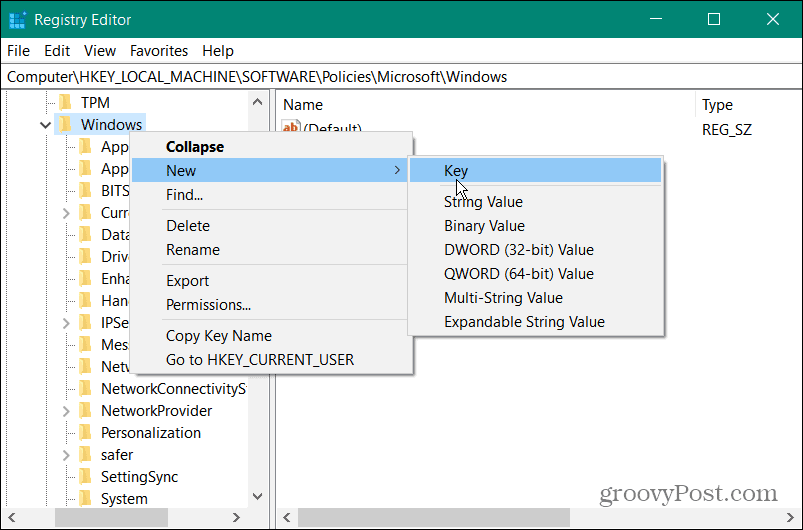
- Paremklõpsake parempoolsel paanil ja valige Uus > DWORD (32-bitine) väärtus.
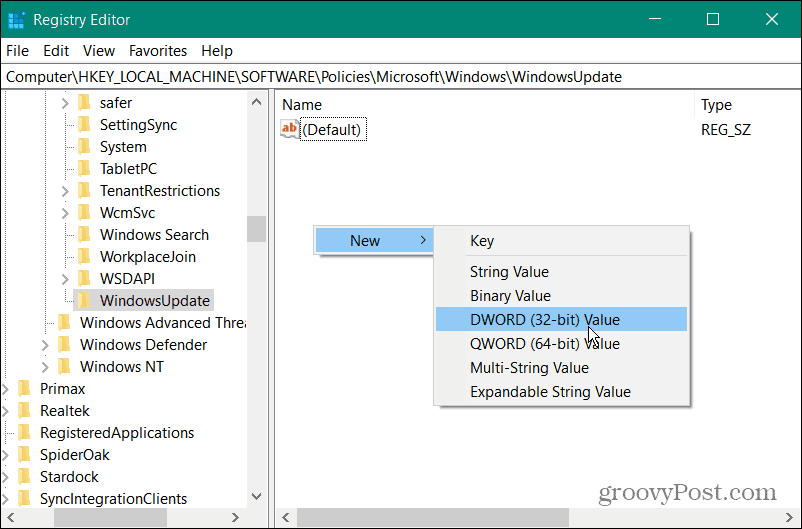
- Nüüd pange väärtusele nimi TargetReleaseVersion.

- Topeltklõpsake ikooni TargetReleaseVersion loodud väärtus ja andke sellele väärtuse andmed 1 ja klõpsake Okei.
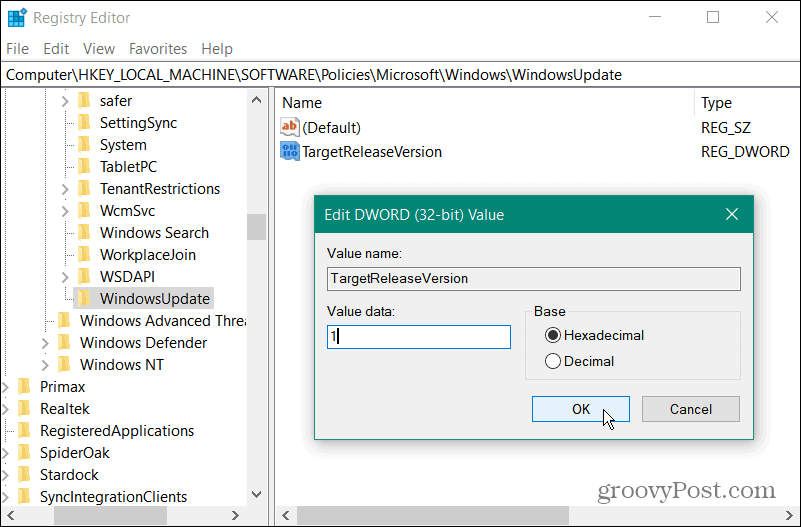
- Järgmisena paremklõpsake parempoolset paani ja valige Uus > Stringi väärtus.
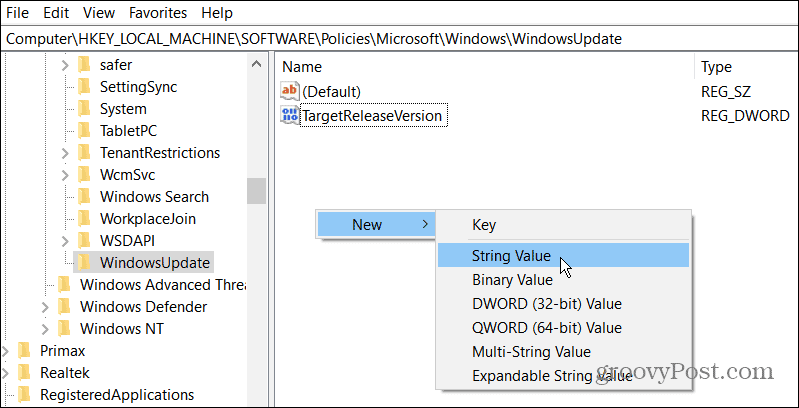
- Nimetage stringi väärtus TargetReleaseVersionInfo.
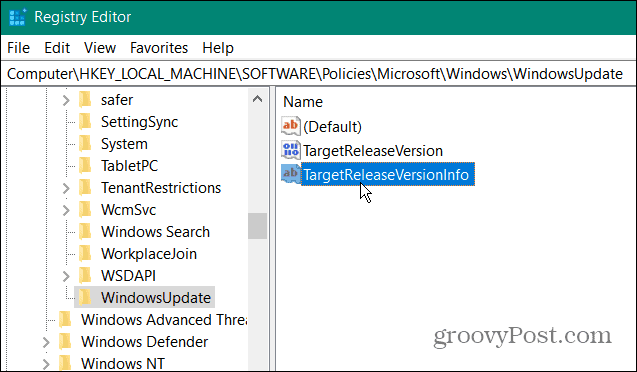
- Nüüd soovite sisestada Windows 10 versiooni, mida soovite kasutada. Oma praeguse versiooni leidmiseks klõpsake nuppu Windowsi klahv + R, tüüp võitja ja klõpsake Okei.
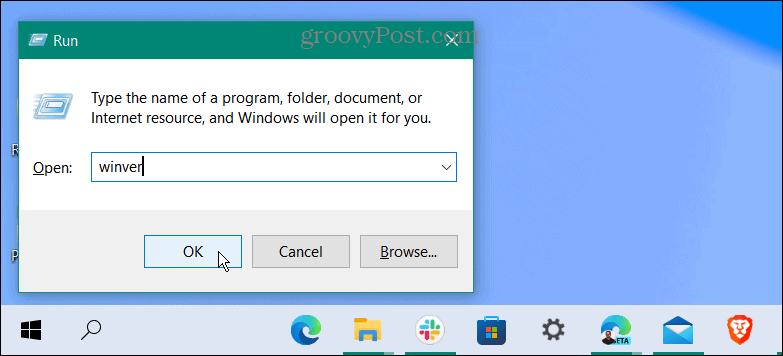
- The Windowsi kohta ilmub ekraan, mis näitab teie Windows 10 versiooni. Sel juhul on see versioon 21H2.
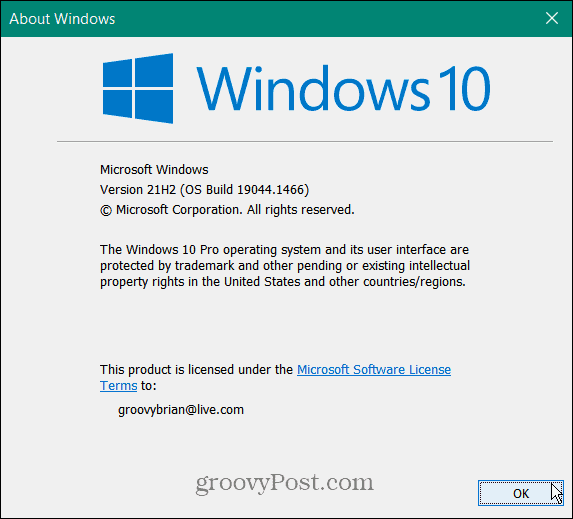
- Nüüd, kui teil on oma Windowsi versioon, minge tagasi registrisse ja topeltklõpsake TargetReleaseVersionInfo, sisestage oma versiooni number Väärtusandmed väljal ja klõpsake Okei.
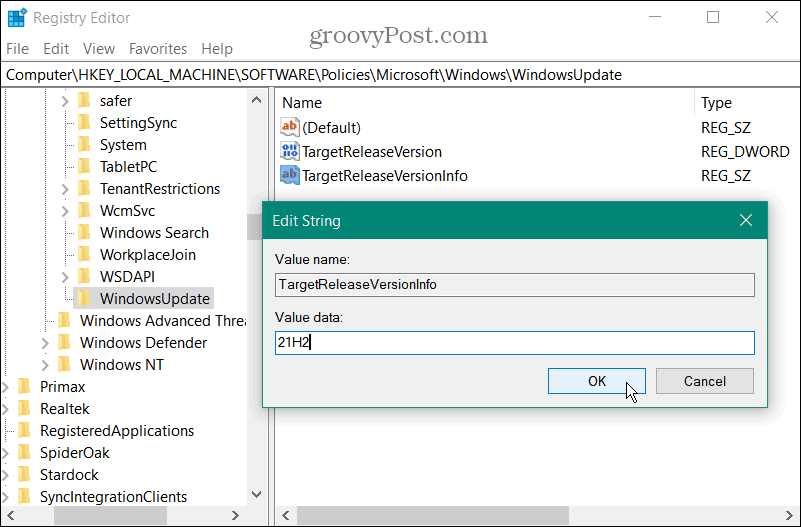
Pärast õigete väärtuste sisestamist väljuge registriredaktorist ja taaskäivitage arvuti. Teie süsteem blokeerib nüüd kõik järgmised värskendused 21H2 (Selle kirjutamise ajal viimane versioon). Pange tähele, et see ei blokeeri regulaarseid igakuiseid kumulatiivseid värskendusi – ainult versiooniuuendusi, sealhulgas Windows 11.
Kui Microsoft annab välja Windows 10 uuema versiooni, järgige ülaltoodud samme, kuid andke järele TargetReleaseVersionInfo uue versiooni number.
Blokeerige Windows 11 täiendus rühmapoliitikaga
Kui kasutate Windows 10 Pro või uuemat versiooni, saate Windows 11 versiooniuuenduse blokeerimiseks kasutada rühmapoliitika redaktorit.
Täienduse blokeerimiseks rühmapoliitika kaudu toimige järgmiselt.
- Löö Windowsi klahv + R käivitada Jookse Dialoogikast.
- Tüüp gpedit.msc ja klõpsake OKEI.
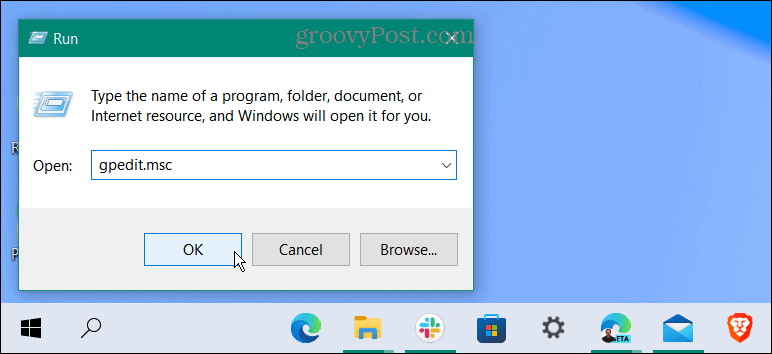
- Kui rühmapoliitika redaktor avaneb, liikuge järgmisele teele:
Kohalik arvutipoliitika > Arvuti konfiguratsioon > Haldusmallid > Windowsi komponendid > Windows Update > Windows Update for Business
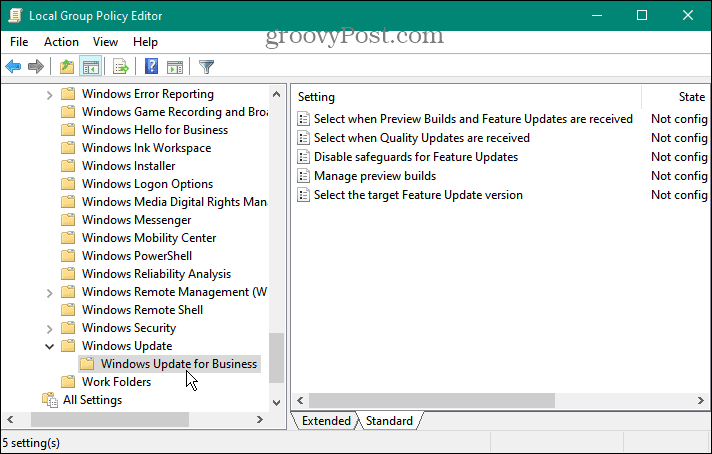
- Topeltklõpsake Valige sihtfunktsiooni värskenduse versioon paremal paneelil.
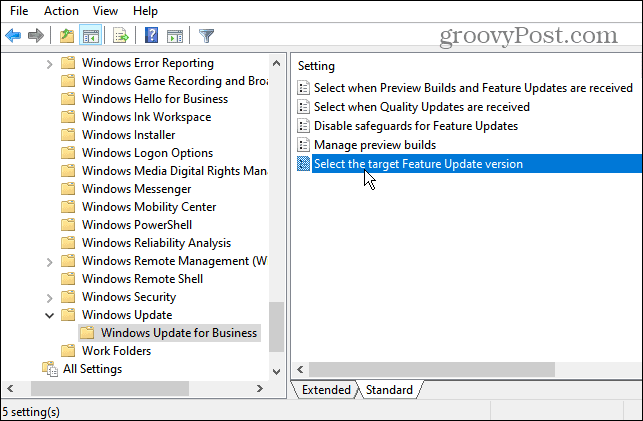
- Määra see Lubatud ja sisestage Windows 10 versioon, mille juurde soovite jääda Funktsioonide värskenduste sihtversioon valdkonnas. Selles näites jätkame 21H2-klõpsake Rakenda ja Okei.
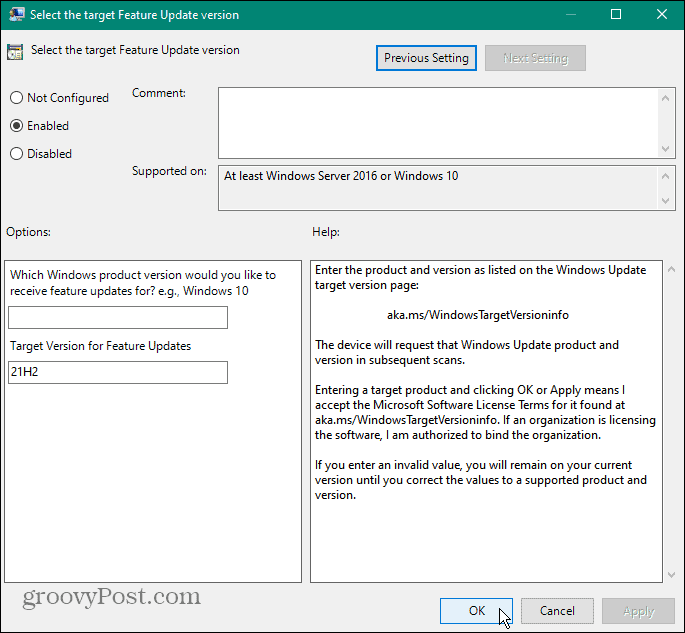
- Sulgege rühmapoliitika redaktor ja taaskäivitage arvuti. Edaspidi saate igakuiseid kumulatiivseid värskendusi, kuid mitte Windows 11 värskendusi.
Windows 11-le üleminek (või mitte)
Kui kasutate operatsioonisüsteemi Windows 10 Home või Pro, saate seda teha blokeerige Windows 11 versiooniuuendus kasutades ülaltoodud samme. See valik takistab ka teistel kasutajatel teie süsteemi uuendamast.
Mitte igaüks, kellel on ühilduv riistvara, pole Windows 11 jaoks valmis ja nad soovivad vältida juhuslikke uuendusi. Te ei taha hommikul ärgata selle peale, et teie arvutis töötab Windows 11. Windows 11-l on uuendatud ja lihvitud "macOS-i sarnane" kasutajaliides.
See sisaldab ka huvitavaid funktsioone, nagu täiustatud virtuaalsed töölauad ja Androidi rakenduste integreerimine, kuid sellest ei pruugi piisata, et teid kõigutada. Seega võite Windows 10-ga kõvasti kinni pidada ja mõelda mõne aasta pärast uuendamisele. Samuti on oluline märkida, et kui proovite Windows 11 paar päeva ja te ei ole fänn, on teil võimalus pöörduge tagasi Windows 10 juurde.
Kuidas leida oma Windows 11 tootevõti
Kui peate teisaldama oma Windows 11 tootenumbri või vajate seda lihtsalt OS-i puhtaks installimiseks,...
Kuidas kustutada Google Chrome'i vahemälu, küpsiseid ja sirvimisajalugu
Chrome teeb suurepärast tööd teie sirvimisajaloo, vahemälu ja küpsiste salvestamisel, et optimeerida teie brauseri jõudlust võrgus. Tema kuidas...
Poesisene hindade sobitamine: kuidas saada poes ostes veebihindu
Poest ostmine ei tähenda, et peate maksma kõrgemat hinda. Tänu hinnasobivuse garantiidele saate veebis allahindlusi ostes...
Kuidas kinkida Disney Plusi tellimus digitaalse kinkekaardiga
Kui olete nautinud Disney Plusi ja soovite seda teistega jagada, tehke järgmist, kuidas osta Disney+ kingituse tellimus ...